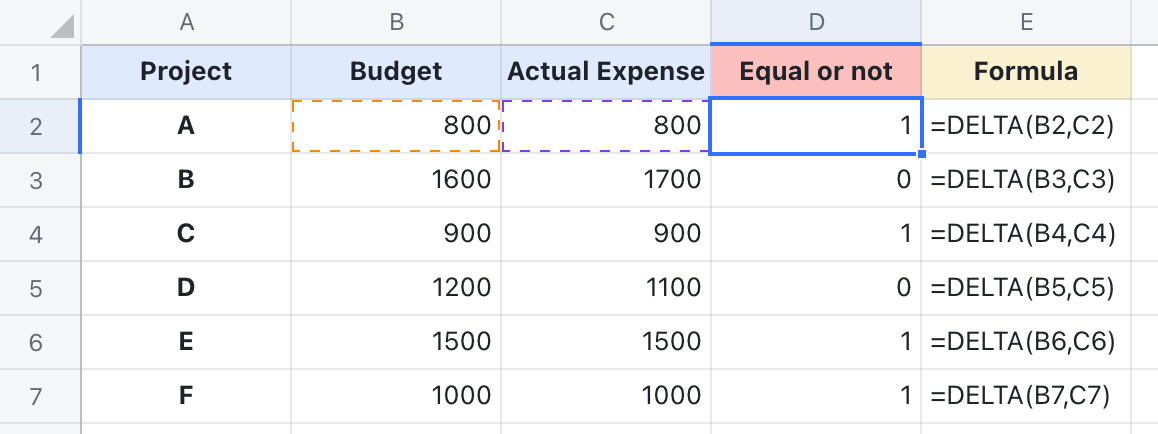Hàm DELTA
Mục lục
I. Giới thiệu
Hàm DELTA kiểm tra xem hai giá trị có bằng nhau hay không và trả về 1 nếu có và 0 nếu không.
II. Về chức năng
-
Công thức : = DELTA (số 1, [số 2])
-
Lập luận :
-
số 1 (bắt buộc): Số đầu tiên cần kiểm tra.
-
số 2 (tùy chọn): Số thứ hai cần kiểm tra. Nếu bỏ qua, nó được giả định là 0.
-
-
Ví dụ : = DELTA (5,4)
-
Lưu ý : Nếu đối số không phải là số, thì lỗi # VALUE! được trả về.
-
III. Các bước
Sử dụng hàm DELTA
-
Chọn một ô và nhấp vào Công thức trên thanh công cụ, sau đó chọn Kỹ thuật > DELTA . Bạn cũng có thể nhập trực tiếp = DELTA vào một ô.
-
Nhập các đối số trong ô. Ví dụ: = DELTA (A2, B2).
-
Nhấn Enter để nhận kết quả.
-
Kéo biểu + biểu tượng ở góc dưới bên phải của ô để áp dụng công thức cho các ô khác.
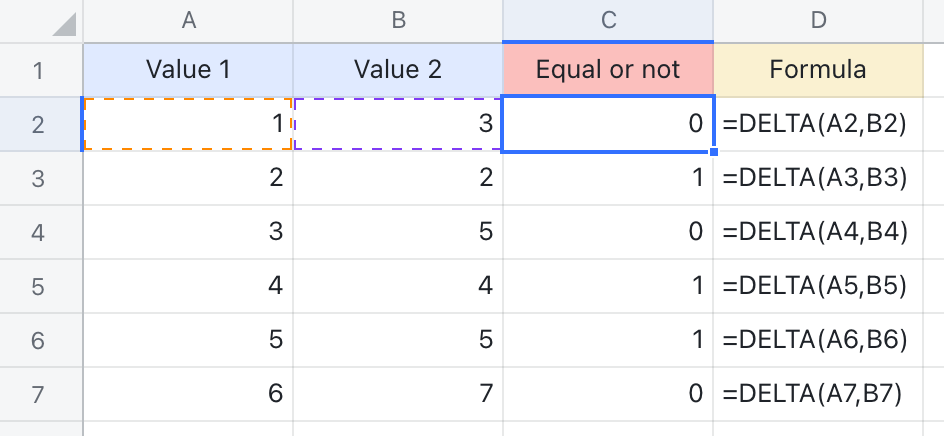
Xóa hàm DELTA
Chọn ô có hàm DELTA và nhấn xóa .
IV. Các trường hợp sử dụng
Kiểm toán: Kiểm tra sự chênh lệch chi tiêu
Sau khi dự án hoàn thành, điều quan trọng là phải kiểm tra xem kỳ vọng ngân sách đã được đáp ứng chưa. Trong trường hợp này, hàm DELTA có thể được sử dụng để so sánh chi tiêu thực tế với ngân sách.
-
Công thức được sử dụng dưới đây: = DELTA (B2, C2)
-
Về các đối số: DELTA kiểm tra xem giá trị ngân sách và giá trị chi phí có giống nhau hay không. Khi hai giá trị giống nhau, 1 được trả về và khi chúng khác nhau, 0 được trả về.